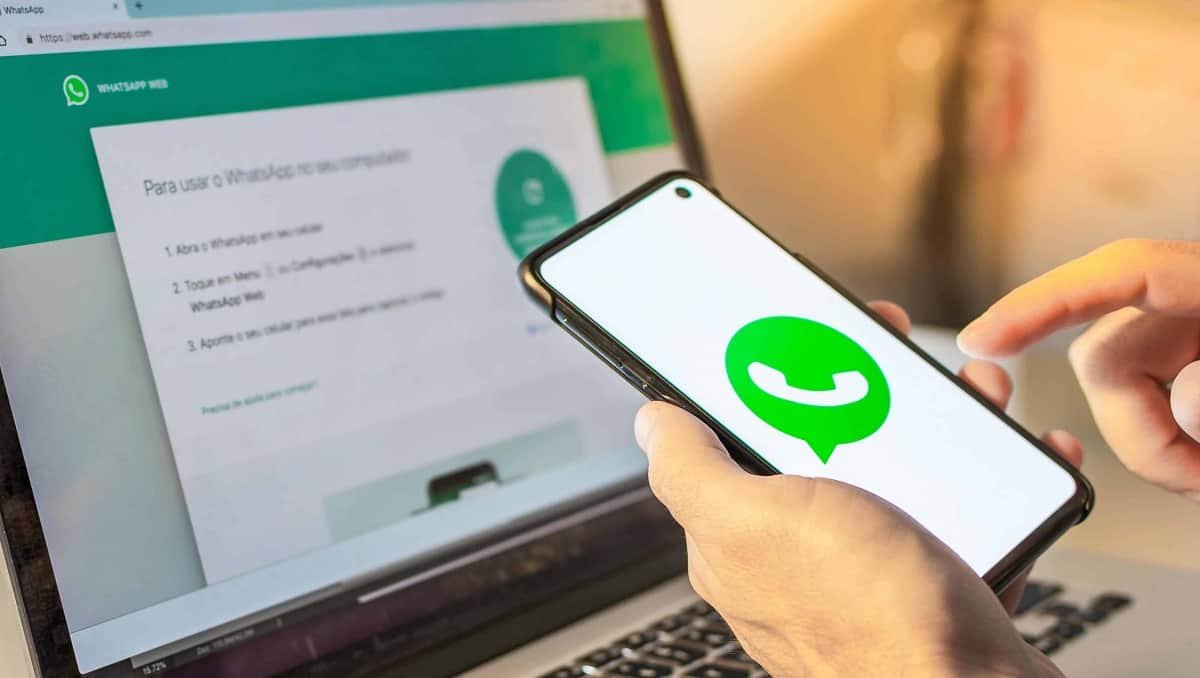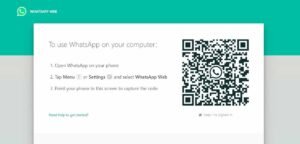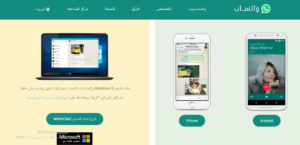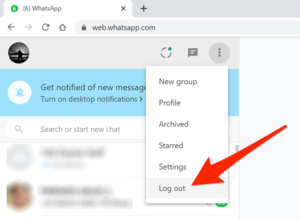يعتبر تطبيق الواتس اب من أكثر تطبيقات المراسلة استخداماً ، إذ يبلغ عدد مستخدميه في العالم ما يناهز ال2 مليار مستخدم نشط شهرياً. و العلة وراء هذا العدد الهائل هي الخصائص و الخصوصية التي يتصف بها ، و التي تجعله متفرد عن غيره من تطبيقات هذه الفئة. إذ يضمن تطبيق الواتس الخصوصية للطرفين من خلال خاصية التشفير. فضلاً عن التراسل السريع بمختلف أشكاله و القدرة على إنشاء مجموعات. و مميزات أخرى كثيرة منها تخويل المستخدمين مشاركة يومياتهم مع جهات الاتصال ضمن خانة ال My status . و التي تشف عن الحالة التي يمر بها صاحب الحساب و تتيح الفرصة لجهات الاتصال للتفاعل معها. علاوةً على الباقات الكبيرة من الإيموجي و الاستخدام السهل و غيرها الكثير من المميزات و الخصائص التي تجعل الواتس في مصافي أفضل تطبيقات التراسل. و نتيجة لتلاقح و ترابط الأجهزة الذكية مع بعضها و لأهمية الأخير كان لزاماً العمل على ربط الواتس بالكمبيوتر.
و هذا ما سنتحدث عنه في هذا المقال إذ سنستعرض بالتفصيل عملية و كيفية ربط الواتس بالكمبيوتر و طريقة الاستخدام. إذ أن الكثير من مستخدمي الأجهزة الذكية يفضلون التركيز مع جهاز واحد ، و بالتالي تقليل التشتت الحاصل مع كثرة الأجهزة و خاصة عند أداء المهام الكثير و المعقدة و التي تتطلب صرف الذهن إلى شاشة واحدة. فتابع المقال حتى النهاية لتتعلم بالتفصيل كيف تتم عملية الوصل و الربط هذه. و التي تمكنك من الاستخدام المطلق للواتس عبر الكمبيوتر.
ربط الواتس بالكمبيوتر عبر الويب
أسهل طريقة ل ربط الواتس بالكمبيوتر و ، و بالتالي الاستخدام المطلق له. هي الاستعانة بمتصفح الويب للدخول إلى الموقع الرسمي للتطبيق و توظيفه لاستخدام الواتس. أما عن خطوات الطريقة فيمكن لك ذلك من خلال اتباع الخطوات التالية:
- أولاً: في بادئ الأمر قم بالانتقال إلى الموقع الرسمي لتطبيق الواتس اب. و يمكنك ذلك بالضغط على الرابط
[button color=”sky blue” size=”medium” link=”https://web.whatsapp.com/” icon=”” target=”true”]للدخول إلى الموقع من هنا [/button]
- ثانياً: قم بفتح تطبيق الواتس على جهاز الموبايل الخاص بك. و انتقل إلى Setting ، ثم قم بالضغط على علامة ال QR الموجودة بحذاء صورة البروفايل الخاصة بك. ليظهر لك خيارين أما الأول فهو My code و الثاني Scan code. قم بالضغط على الخيار الثاني الذي يظهر لك قارئ لرموز ال QR. تجدر الإشارة هنا إلى أن الخيار الأول My code هو رمز خاص بك لدى مشاركته مع مستخدمين اخرين تكون قد خولتهم إضافتك لديهم كجهة اتصال.
- ثالثاً: بعد إتمام الخطوات السابقة قم بتوجيه قارئ ال QR نحو رمز الاستجابة السريع الظاهر في الباحة الأساسية للموقع
- رابعاً: بعد أن تتم قراءة الرمز بنجاح تصبح مخول لاستخدام تطبيق الواتس عبر الحاسوب. و تصبح عملياً عملية ربط الواتس بالكمبيوتر قد تمت بنجاح
ربط الواتس بالكمبيوتر عن طريق تنزيل التطبيق على الحاسوب
يمكن لك استخدام برنامج الواتس عبر تنزيله على الكمبيوتر الخاص بك. و تثبته على سطح المكتب لتصبح عملية الاستخدام أسرع دون الاضطرار إلى فتح متصفح الويب و الانتقال إلى الصفحة الرسمية للتطبيق. مع الأخذ بالعلم أن التطبيق يستطيع العمل في ظل أنظمة ويندوز صاحبة الإصدار 8.1 و ما فوق. و بالحديث عن أجهزة الماك فإن التطبيق كذلك الأمر صالح لفئة معينة من أجهزة الماك و هي أجهزة MAC OSX 10.9 و الأحدث منها. ففي حال كان نظام ويندوز الخاص بحاسوبك الشخصي أقل من 8.1 أو جهاز الماك خاصتك أقل من المذكور. فليس بمقدورك ربط الواتس بالكمبيوتر إلا عبر الويب.
طريقة تثبيت تطبيق الواتس على نظام ويندوز 8.1
- أولاً: قم في بادئ الأمر بتحميل تطبيق الواتس على الكمبيوتر. و ذلك بالضغط على الرابط التالي
[button color=”sky blue” size=”medium” link=”https://www.whatsapp.com/download” icon=”” target=”true”]تحميل البرنامج من هنا [/button]
- ثانياً: الانتظار ريثما يتم تحميل الملف الذي يكون بصيغة exe. و بعد الانتهاء من الأمر قم بالانتقال إلى جهاز الكمبيوتر ثم تنزيلات في تعقب منك لمسار التنزيل.
- ثالثاً: قم بفتح ملف WhatsApp.exe. و انتظر ريثما يصار إلى تنزيل التطبيق و تشغيله على الحاسوب
- رابعاً: قم بالدخول إلى تطبيق الواتس على جهاز الجوال خاصتك. و افتح تطبيق واتس و انتقل إلى الإعدادات ثم اضغط على علامة ال QR الذي تجدها بحذاء صورة البروفايل و قم بمسح رمز الاستجابة السريعة. ليصار إلى ربط الواتس بالكمبيوتر خاصتك مع مزامنة أي عملية تتم على أي طرف من الجهازين.
طريقة تثبيت تطبيق الواتس على أجهزة الماك
- أولاً: قم بتحميل تطبيق الواتس على الكمبيوتر. و ذلك بالضغط على الرابط التالي
[button color=”sky blue” size=”medium” link=”https://www.whatsapp.com/download” icon=”” target=”true”]تحميل البرنامج من هنا [/button]
- ثانياً: الانتظار ريثما يتم تحميل الملف الذي يكون بصيغة zip. و بعد الانتهاء من الأمر قم بتعقب مسار التنزيل.
- ثالثاً: قم بفتح الملف الذي تم تحميله. و انتظر ريثما يتم الانتهاء من تنزيل التطبيق و تشغيله على الحاسوب
- رابعاً: قم بالدخول إلى تطبيق الواتس على جهاز الجوال خاصتك. و افتح تطبيق واتس و انتقل إلى ماسح ال QR الذي تجده بالانتقال إلى الإعدادات ثم WhatsAPP web و قم بمسح رمز الاستجابة السريعة. ليصار إلى ربط الواتس بالكمبيوتر خاصتك مع مزامنة أي عملية تتم على أي طرف من الجهازين.
تسجيل الخروج من تطبيق الواتس على الكمبيوتر
من الأمور التي قد يغفل عنها البعض أنه لدى ربط الواتس بالكمبيوتر فإنه يصبح بالإمكان لأي مستخدم لهذا الكمبيوتر القدرة على الاطلاع الكامل على مجريات المحادثات التي تتم على التطبيق خاصتك. طالما أنه يملك صلاحية الوصول لهذا الحاسوب. يمكن حل هذا الإشكال بتأمين الحاسوب بكلمة مرور أو قفل تطبيق الواتس من خلال بعض التطبيقات التي تندب نفسها لمثل هكذا عمليات. أو الأسلم أن تقوم بعملية تسجيل خروج عقب الانتهاء من استخدام الواتس على الكمبيوتر و خاصةً في حال كان جهاز الحاسوب عام و مستخدم من قبل أكثر من شخص. و تتم عملية تسجيل الخروج هذه بالضغط على أيقونة النقاط الثالث الموجودة في الباحة الرئيسية للتطبيق ثم النقر على تسجيل الخروج. و هكذا يصبح من غير الممكن الاطلاع على محادثات البروفيل إلا بعد أن تتم عملية مسح رمز الاستجابة ال QR من جديد لتسجيل الدخول.
في الختام كانت هذه الطرق المتاحة لربط الواتس بالكمبيوتر. لا تتردد بتجريب عملية الربط هذه كونها توفر عليك التشتت الذي أنت بغنى عنه في ظل عدد الأجهزة الإلكترونية المستخدمة.
اقرأ أيضاً:
رقم امريكي للواتس مجاني و مضمون 100 %